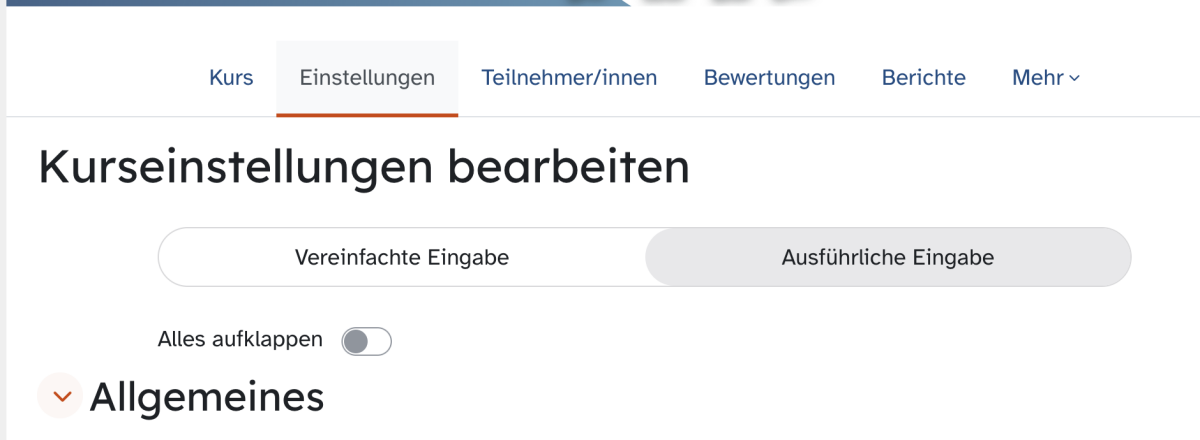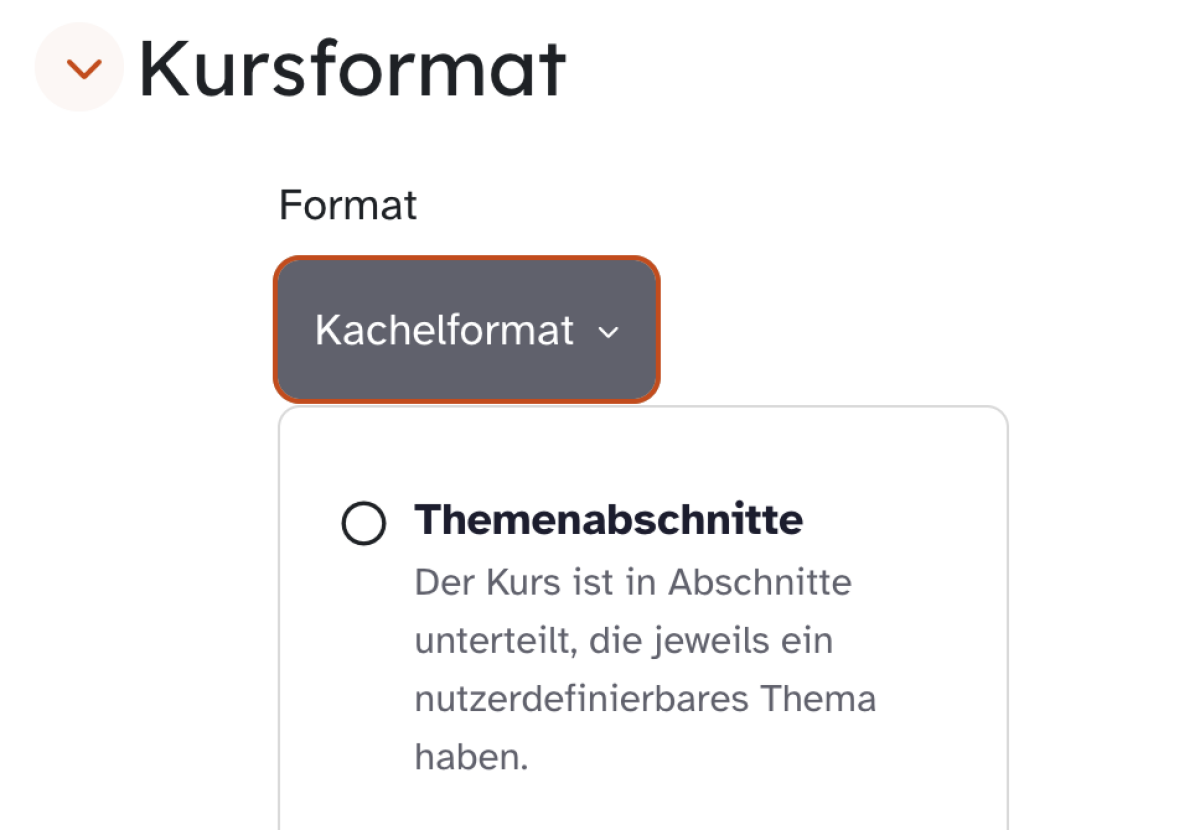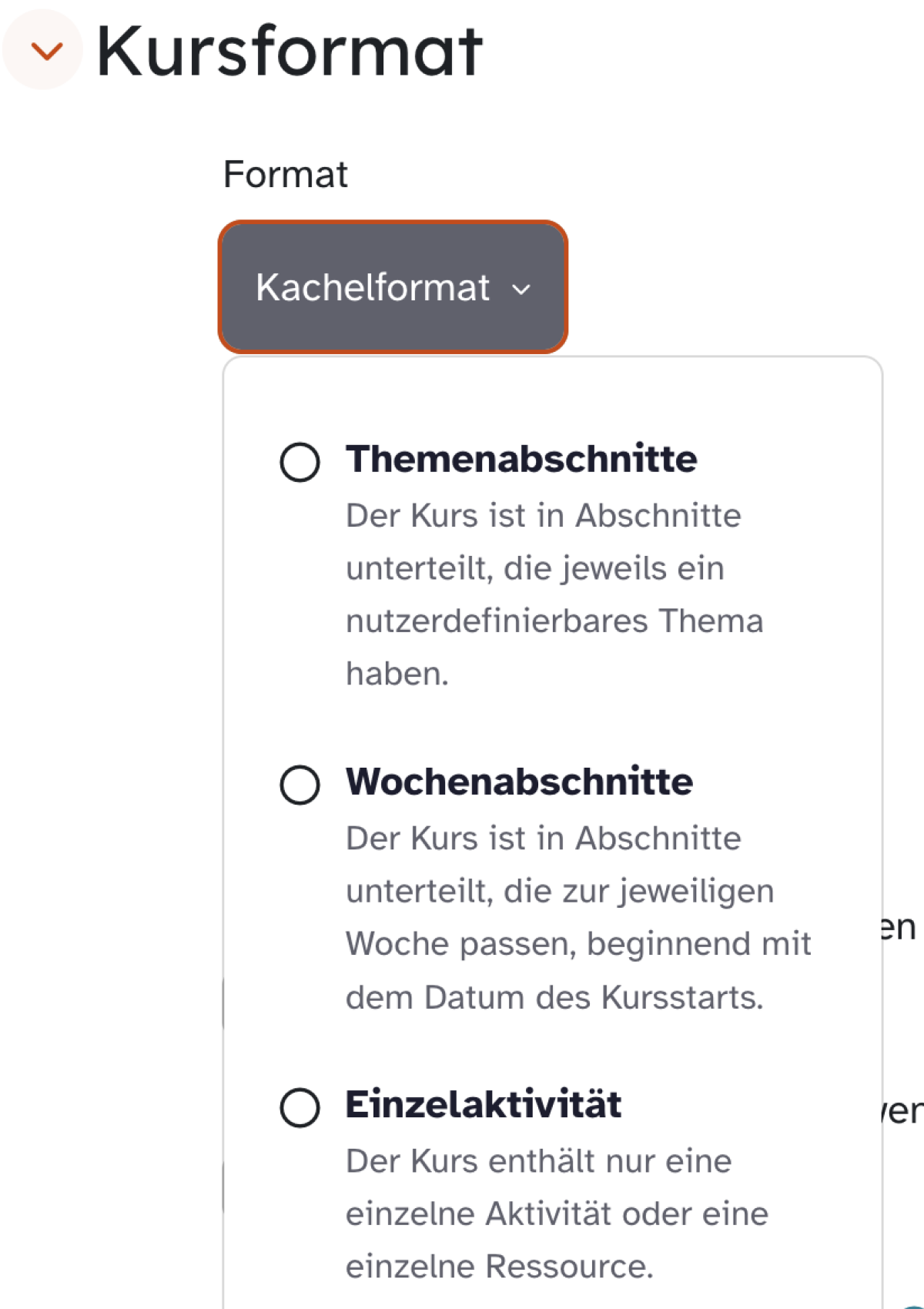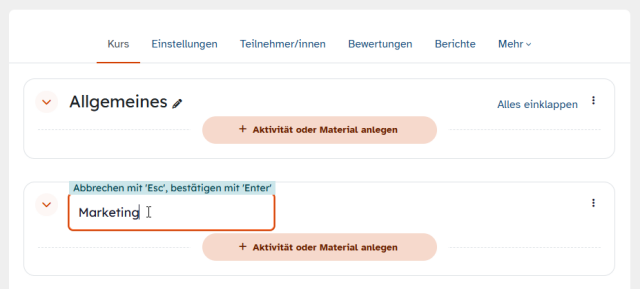Kursformat einrichten
Sie erstellen gerade Ihren ersten Kurs oder bearbeiten einen bereits vorhandenen und möchten nun ein geeignetes Kursformat wählen. Das Kursformat bestimmt, wie Ihre Kursabschnitte optisch dargestellt werden.
Scrollen Sie nach unten und klicken Sie den Menüpunkt Kursformat. Unter Format stehen Ihnen verschiedene Wahlmöglichkeiten zur Verfügung. Es gibt das Ein-Themen-Format, Einzelaktivität, Sozial, Kachelformat, Komprimierte Abschnitte, Themenabschnitte und Wochenabschnitte.
Je nach gewähltem Format haben Sie die Möglichkeit, weitere Einstellungen vorzunehmen.
Tipp: Für Ihre ersten Kurse empfehlen wir das Themen- oder das Kachelformat.
Themenabschnitte: Standard-Format - Die Inhalte der Abschnitte werden fortlaufend untereinander dargestellt, sodass alle Inhalte durch Scrollen verfügbar sind.
Wochenabschnitte: Die Kursinhalte sind nach Wochen strukturiert und können als Wochenabschnitte angezeigt werden.
Einzelaktivität: Das Kursformat hat nur einen Kursabschnitt und Lehrkräfte können genau eine Aktivität zum Kurs hinzufügen.
Sozial: Ein spezielles Kursformat, das geeignetes ist, wenn Ihr Kurs aus einem einzigen Diskussionsforum bestehen soll.
Ein-Themen-Format: In dieser Ansicht werden alle Abschnitte eines Kurses auf einer extra Seite angezeigt und per Tab horizontal oder nach Auswahl vertikal angeordnet.
Kachelformat: Die einzelnen Abschnitte werden in Form von Kacheln angezeigt, hinter welchen sich die Inhalte der Abschnitte verbergen. Die allgemeine Information der einzelnen Kacheln wird stets angezeigt. Wahlweise lassen sich alle Inhalte über den Kursindex einsehen.
Komprimierte Abschnitte: Die einzelnen Abschnitte werden, wie im Themenformat, ebenfalls untereinander angeordnet. Um eine bessere Übersichtlichkeit zu erreichen, können die Abschnitte jedoch ein- und ausgeklappt werden.